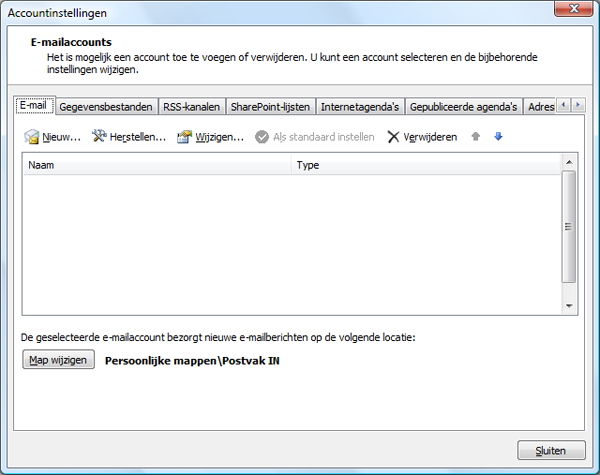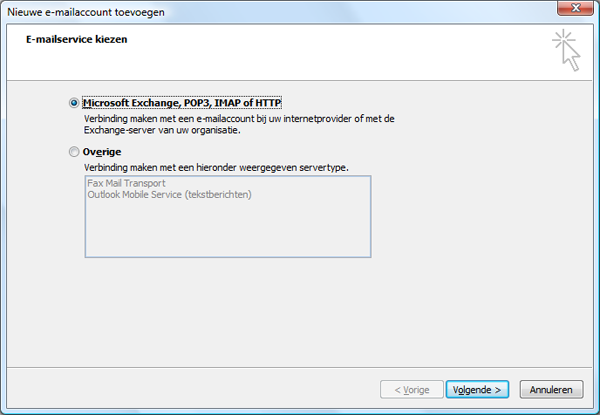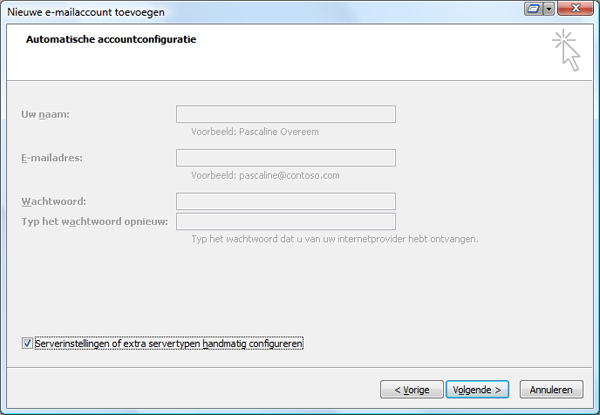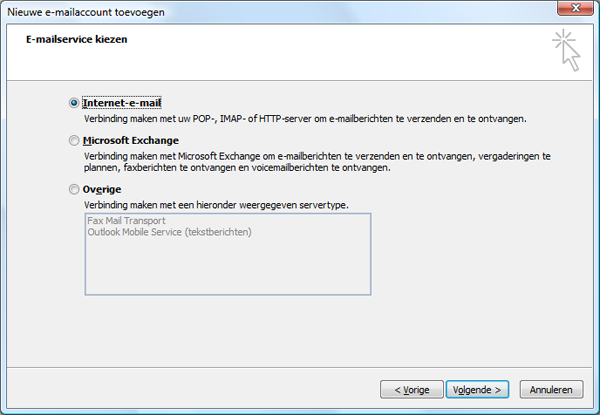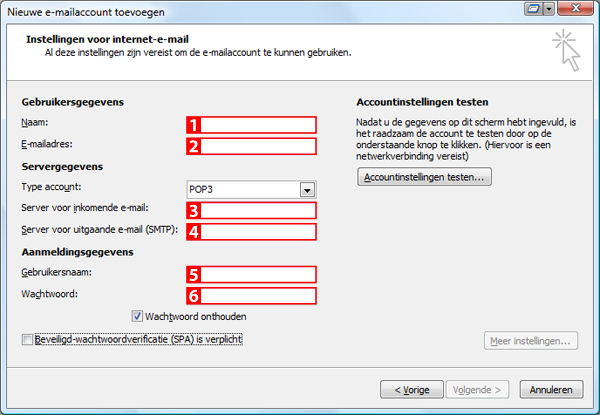| |
Hoe een mailadres instellen in uw mailprogramma (Outlook, ...)
In dit voorbeeld werd Microsoft Outlook 2007 voor Windows gebruikt.
Uiteraard zijn er meerdere programma's waarmee u mails vanop uw computer kan verzenden & ontvangen.
Stap 1 : Maak een nieuwe account in uw mailprogramma
- Open Microsoft Outlook en kies in uw menu bovenaan "extra" en vervolgens "accountinstellingen"
- Klik op "Nieuw..." in het door Outlook weergegeven scherm:
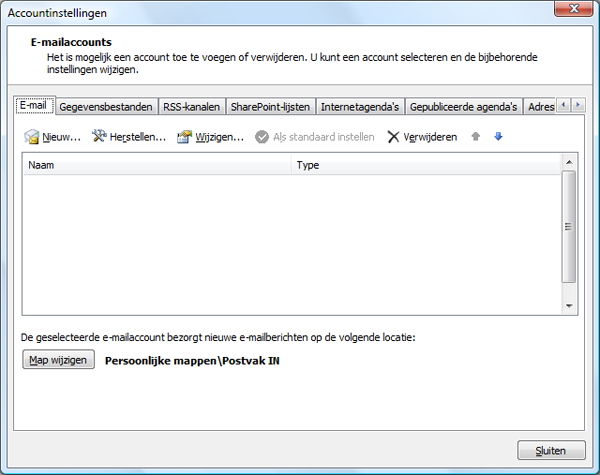
Stap 2 : Kies het type account
- Selecteer in het nu weergegeven scherm "POP3" zoals hieronder weergegeven
- Klik op de knop "volgende"
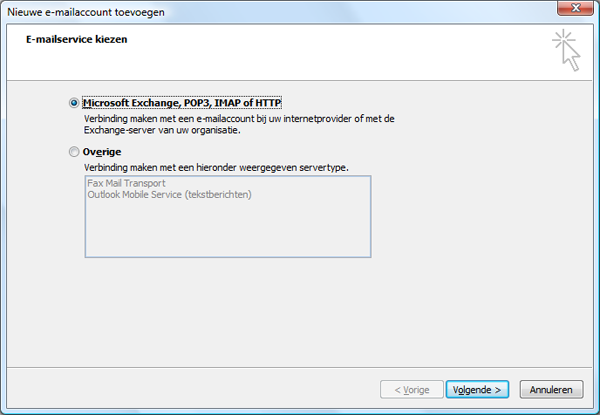
Stap 3: Kies voor handmatige configuratie
- Selecteer in het nu weergegeven scherm "handmatig configureren" zoals hieronder weergegeven
- Klik op de knop "volgende"
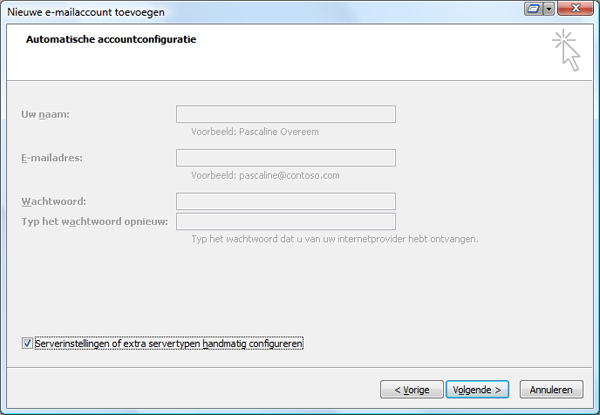
Stap 4: Kies uw service
- Selecteer in het nu weergegeven scherm "Internet e-mail" zoals hieronder weergegeven
- Klik op de knop "volgende"
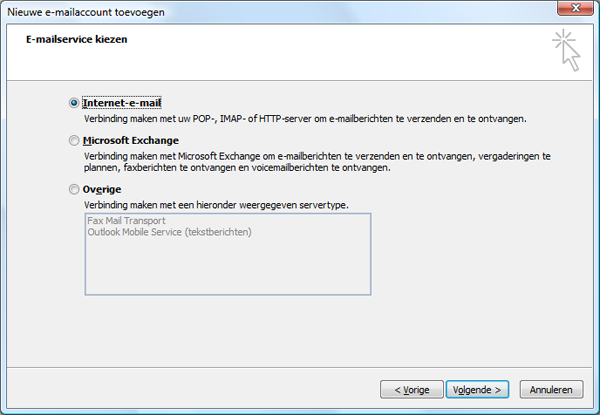
Stap 5: Configureer uw mail adres
- Vul in het nu weergegeven scherm uw acccountgegevens in zoals door ons opgegeven
- Klik op de knop "volgende" nadat u alle gegevens heeft ingevuld (zie onder voor meer uitleg)
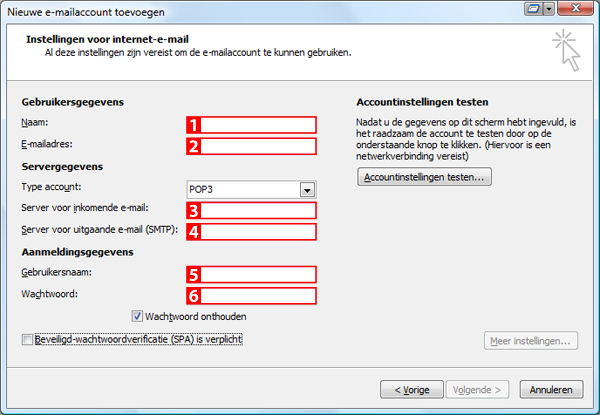
- Vul hier uw naam in zoals je wil dat de bestemmeling die ziet wanneer je een mail hebt verzonden (voorbeeld: Jan Peeters).
- Vul hier het email adres in dat eerder op uw hosting pakket werd geconfigureerd
(voorbeeld: uwnaam@uwdomeinnaam.be).
- Vul hier de INKOMENDE mailserver in van uw hosting pakket. U kan deze informatie vinden bij de accountinformatie die u van ons heeft ontvangen na het aanvragen van uw hosting pakket.
- Vul hier de UITGAANDE mailserver in van uw internet provider. U kan deze informatie vinden bij de accountinformatie die u van uw provider heeft ontvangen na het aanvragen van uw internet verbinding.
(zie ook "Welk server als uitgaande mailserver instellen")
- Vul hier de gebruikersnaam in van de mailbox die voor uw hosting pakket werd aangemaakt.
- Vul hier het wachtwoord in van de mailbox die voor uw hosting pakket werd aangemaakt.
Klik hier voor meer informatie over mailforwarding.
Klik hier voor meer informatie over uw eigen domeinnaam.
|
|
Nieuwsbrief
|
|